你可以使用Backdrop节点在节点图直观地观察组内的节点。插入Backdrop节点会节点后面创建一个背景框。当你移动背景框,所有重叠在上面的节点会一起移动。通过插入多个Backdrop节点,你可以将节点树中的节点分组到不同颜色和标题的框中,这使得你在一个大的节点树中更容易找到一个特定的节点。
你也可以使用属性面板的Z Order来叠加排布Backdrop节点,Z Order值小的会在Z Order值大的下面。
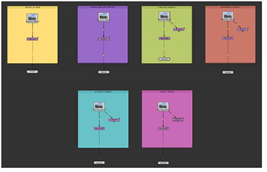
使用Backdrop打组的节点图
使用Backdrop给节点打组
1. 选择Other > Backdrop。Backdrop节点框如下图。
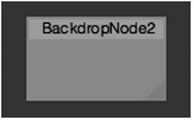
2. 拖拉右下角的小三角可以改变框框的大小。
3. 点击框框的标题栏拖拉,可以移动背景框到节点的后面,这样就可以为节点打组了。如果背景框内有节点,他们会跟着一起移动。
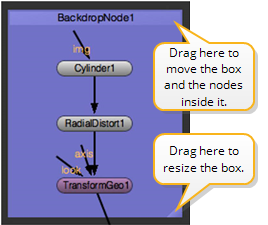
4. 改变Backdrop背景框的颜色:双击Backdrop的标题栏,打开节点控制面板,点击左边的颜色按钮,使用拾色器拾取一个新的颜色。

5. 改变背景框的标题:在节点控制面板上输入新的名称。

6. 如果要叠加Backdrop节点,在属性面板的Z Order中输入一个数值,值小的会在下面,值大的会在上面。
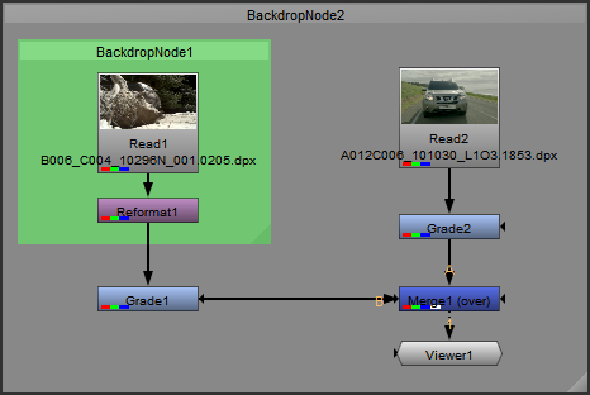
7. 点击标题栏,然后按Delete,可以移除背景框和节点。Ctrl/Cmd+左键标题栏或者点击左下角的小三角,然后按Delete,是只移除背景框,保留节点不动。
小提示:你可能想用Backdrop节点作为整个工程的一个跳转点。更多信息,查看Navigating Inside the Node Graph。
